Cómo ganar más espacio en la barra de tareas de Windows 7
Miscelánea / / February 11, 2022
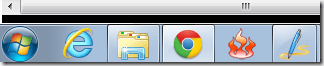
¿Alguna vez has sentido que tu
barra de tareas
se ha quedado corto de espacio en Windows 7? Generalmente no lo hace. Y la razón es que la barra de tareas se reduce automáticamente
iconos de aplicaciones
para acomodar más (a medida que abre nuevos elementos).
Sin embargo, también he notado que el elementos anclados en la barra de tareas comienzan a desaparecer (aunque temporalmente) en busca de más espacio y en un intento de acomodar más íconos. El desorden sigue. Esto es como presionar tu bolsa de viaje para llenar más y más.
Hay mejores maneras. Puedes llevar otra bolsa, cambiar a una más grande o llevar artículos más pequeños y portátiles. Asimismo, le diremos cómo puede lidiar con el desorden y/o ganar más espacio en la barra de tareas.
Minimice las aplicaciones en la bandeja del sistema en su lugar
Cuando minimizamos una aplicación en Windows 7, generalmente se apila en la barra de tareas. Por el contrario, algunas aplicaciones (lo más probable es que sean programas como antivirus del sistema) que siempre se ejecutan en segundo plano toman el área de la bandeja del sistema.

Ahora, si pudiera minimizar otras aplicaciones en la misma bandeja a su elección, podría liberar todo el espacio de la barra de tareas. Minimizador de bandeja 4t es una aplicación maravillosa que ayuda a lograr esto entre muchas otras características. Lea nuestro artículo detallado y configúrelo para obtener los resultados que se muestran en la imagen (abajo).
Cómo Minimizar Cualquier Programa de Windows a la Bandeja del Sistema o al Área de Notificación

Esto es como llevar otra bolsa de viaje. ¿no es así? 🙂
Hacer los iconos de la barra de tareas más pequeños
Las cosas pequeñas ocupan menos espacio, lo que significa que aunque el tamaño de su contenedor siga siendo el mismo, podrá caber en más artículos. De la misma manera, es posible que desee configurar los iconos de la barra de tareas para que aparezcan más pequeños y ocupen menos espacio en la barra de tareas.
Así la barra de tareas tendrá más capacidad. Así es como es el tamaño predeterminado.
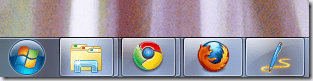
Siga nuestro sencillo tutorial: Cómo hacer que la barra de tareas de Windows 7 muestre iconos pequeños y cambie los tamaños de los iconos a lo que ve en la imagen (abajo).

Aumentar filas en la barra de tareas
Si te gusta llevar un bolso más grande, este es tu caso. Sin embargo, no soy fanático de este método y la razón es que termina consumiendo más espacio en la pantalla. Sin embargo, te da más espacio para más íconos. Así es como se hace.
Haga clic derecho en la barra de tareas y desmarque Bloquear la barra de tareas si ya está comprobado.
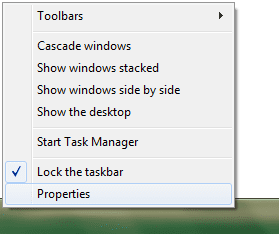
Luego pase el mouse sobre el borde (límite de la barra de tareas y el escritorio) de la barra de tareas. El puntero de su mouse cambiará a una flecha de dos puntas. Mantenga presionado el botón izquierdo del mouse y tire de la flecha hacia arriba para aumentar el número de filas.

La captura de pantalla anterior muestra una barra de tareas con dos filas. Es posible que desee bloquear la barra de tareas una vez que haya terminado.
Conclusión
Según yo, el primer método es el mejor para configurar. ¿Qué te parece y cuál vas a usar? De hecho, si eres alguien que abre la mayoría de los programas desde la barra de tareas de Windows 7 y te gustaría manténgalo así, también podría usar todos los métodos anteriores y obtener el máximo espacio en su barra de tareas.
Última actualización el 03 febrero, 2022
El artículo anterior puede contener enlaces de afiliados que ayudan a respaldar a Guiding Tech. Sin embargo, no afecta nuestra integridad editorial. El contenido sigue siendo imparcial y auténtico.



